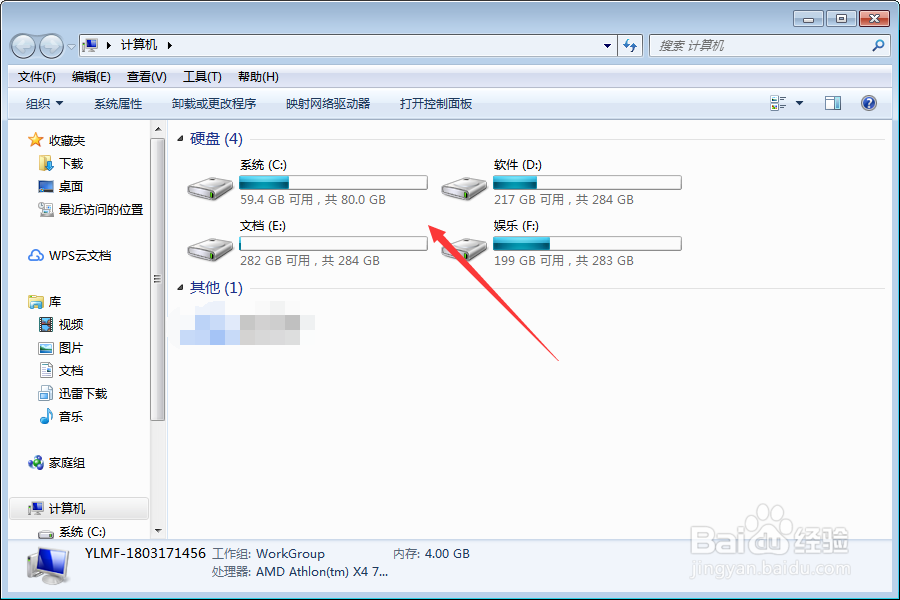1、首先我们打开我的电脑或者计算机,也可以称之为打开资源管理器,如下图所示。
2、通过选择其中一个分区来确定是否需要格式化操作,如何来确定呢,首先我们要知道格式化分区的目的和分区中是否有重要数据。1、通过查看分区容量条来查看分区内是否有文件或者文件夹等内容,下图中蓝色区域为显示分区占用内存比例,而白色区域为未使用内存比例,如下图所示。
3、如果数据不需要保留即可开始格式化操作,那么我们还要考虑为什么要格式化分区,比如分区内文件太多懒得删除直接格式化得了,或者磁盘有碎片太多通过格式化来完成碎片自动整合等等。通过选择分区鼠标右击选择格式化,如下图所示。
4、在弹出窗口中其设置基本为默认即可,其中可将卷标从新命名,如下图所示。
5、点击开始后弹出如下图提示,当确认无误点击确定。
6、格式化完毕关闭即可,进行查看分区里面已经空无一物。
7、小结以上就是全部过程,希望能帮助大家。